Se recomienda tener una contraseña compleja para su red Wi-Fi, pero compartirla con alguien puede ser complicado. Si bien Apple lo ha facilitado durante mucho tiempo a los usuarios de iPhone, las últimas actualizaciones de iOS 18 ahora facilitan ver y compartir contraseñas con todos.
Si otro iPhone o iPad intenta conectarse a la misma red Wi-Fi que estás usando y está en tus contactos, recibirás una notificación para compartir la contraseña. Simplemente haga clic en el botón “Compartir contraseña” y se conectarán sin conocer la contraseña real. Es increíblemente fácil.
¿Qué sucede si necesita la contraseña para otra cosa, como acceder a un dispositivo que no sea Apple, un televisor o compartirla con un usuario de teléfono Android?
A continuación, le mostraremos cómo ver la contraseña de su red Wi-Fi actual, cualquier red conectada anteriormente y formas sencillas de compartir la contraseña en diferentes situaciones.
Para obtener más información, consulte las mejores funciones ocultas de iOS 18 y las mejores ofertas de iPhone.
El soporte para teléfono Lisen está diseñado ergonómicamente para proporcionar un ángulo de visión más cómodo y ayudar a reducir la tensión en el cuello y la espalda. Simplemente ajuste la altura, coloque su teléfono (vertical u horizontalmente) y lea noticias o mire videos en su teléfono mientras realiza múltiples tareas.
Detalles
Ver la contraseña de la red Wi-Fi a la que estás conectado
Este primer método le permite ver la contraseña de una red Wi-Fi a la que está conectado actualmente o a la que se ha conectado en el pasado y que está lo suficientemente cerca de su enrutador como para aparecer en la configuración de su red.
Si cumples con estos requisitos, adelante. Ajustes > WifiBusque la red Wi-Fi para la que desea la contraseña y toque información firmar. A continuación, toque Contraseña y use Face ID, Touch ID o ingrese su contraseña para ver la contraseña de la red Wi-Fi. Finalmente, golpea Proceso de copiar para guardar la contraseña en la memoria temporal.

Puedes ver las contraseñas de cualquier red Wi-Fi a la que estés conectado, si estás conectado actualmente o si está lo suficientemente cerca como para aparecer en Mis redes.
Esto solo funciona para las redes Wi-Fi a las que estás conectado actualmente o cerca, pero hay una manera de encontrar contraseñas para todas las demás redes Wi-Fi a las que te has conectado anteriormente.
Cómo encontrar contraseñas de Wi-Fi guardadas
Si desea ver todas las contraseñas de Wi-Fi guardadas en su iPhone, vaya a Ajustes > Wifi y toque en Edición botón en la parte superior derecha. Aparece una lista de sus redes conocidas o de todas las redes Wi-Fi a las que está conectado en orden alfabético y numérico.
Toque para ver la contraseña símbolo de información y luego golpear Contraseña.
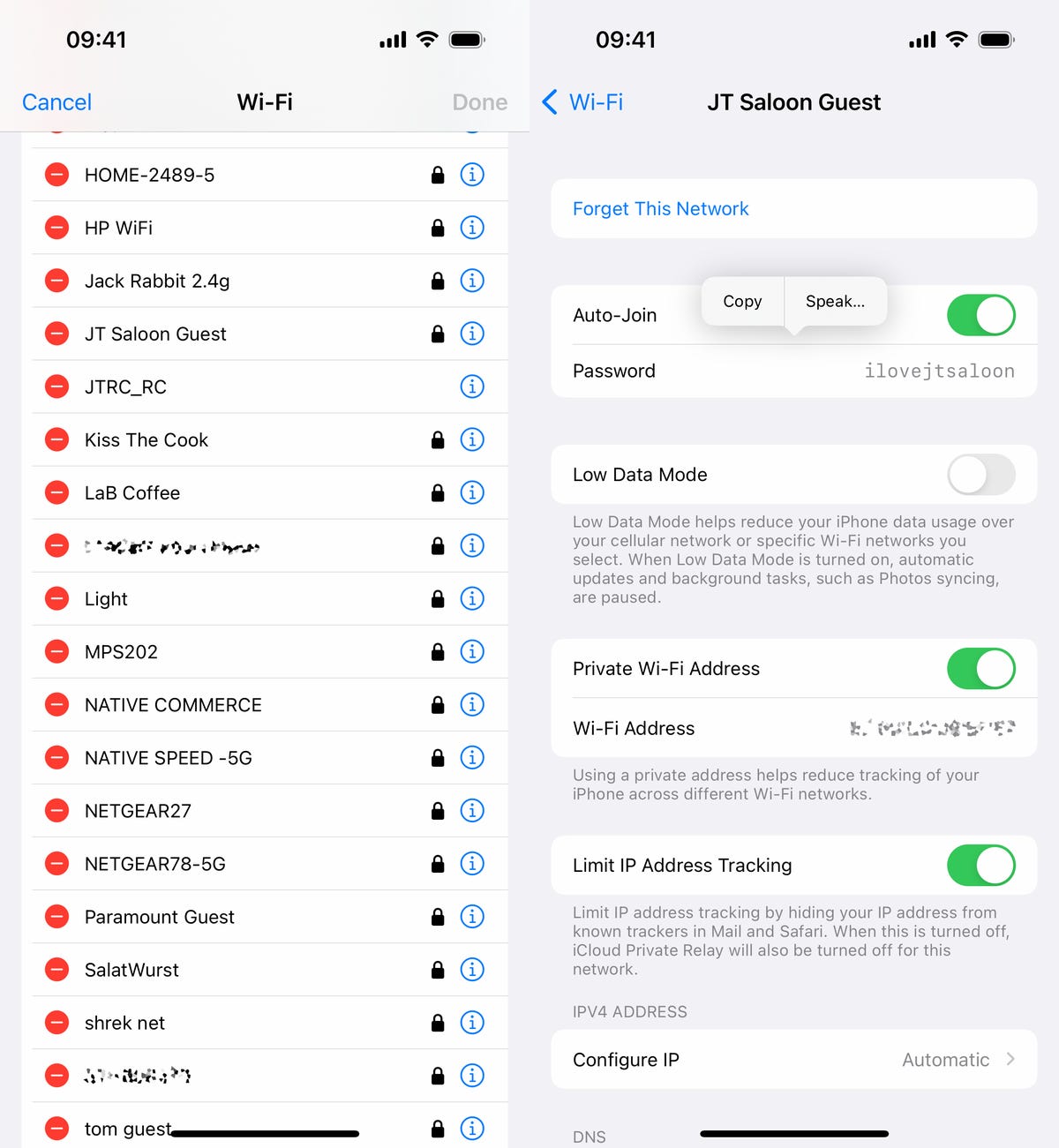
Puede copiar la contraseña al portapapeles o decirla en voz alta.
Compartir contraseña de Wi-Fi mediante código QR
Apple finalmente ha introducido una característica súper útil que te permite compartir contraseñas de Wi-Fi usando un código QR, algo que está integrado en Android desde la versión 10. Pero más vale tarde que nunca, y sólo hacen falta unos pocos clics para hacerlo.
- ir a Aplicación de contraseñas (solo iOS 18)
- toque en Wifi
- Toca la red con la que deseas compartir la contraseña.
- toque en Mostrar código QR de red
Esto es útil si desea compartir la contraseña con alguien que usa un teléfono Android, que no está en su lista de contactos o con más de una persona.

Esto solo funciona con contraseñas de Wi-Fi, no con contraseñas normales.
Si bien técnicamente tiene sentido tener esta función en la aplicación Contraseñas, nos preguntamos por qué la capacidad de compartir Wi-Fi a través de un código QR no está disponible también en la configuración personalizada de Wi-Fi con contraseñas. ha sido todo el tiempo.
¿Necesitas más?
Verificar:






